Uygulamanızın ayarlarını Geospatial API'yi kullanabilecek şekilde yapılandırın.
Ön koşullar
Temel artırılmış gerçeklik kavramlarını anladığınızdan emin olun ve devam etmeden önce ARCore oturumunun nasıl yapılandırılacağı hakkında daha fazla bilgi edinin.
Bkz. Daha fazlası için Geospatial API'ye giriş hakkında daha fazla bilgi edinin.
ARCore ile geliştirme yapmaya yeni başladıysanız Başlarken sayfasına bakın yazılım ve donanım gereksinimleri, ön koşulları ve kullandığınız platformlara özgü diğer bilgileri de incelemelisiniz.
ARCore Geospatial API'yi kullanmak için projeniz, Artırılmış Gerçeklik (AR) Vakfı ve AR Foundation için ARCore Uzantıları.
ARCore API'yi etkinleştirme
Uygulamanızda Görsel Konumlandırma Sistemi'ni (VPS) kullanmadan önce ARCore API'yi etkinleştirin . Bu hizmet, Coğrafi çapaların barındırılması, depolanması ve çözümlenmesi.
Anahtarsız yetkilendirme tercih edilir ancak API anahtarı yetkilendirmesi de desteklenir.
Gerekli kitaplıkları uygulamanıza ekleyin
Uygulamanıza ARCore API'yi çağırma yetkisi verdikten sonra Uygulamanızda Coğrafi özellikleri etkinleştirmelisiniz.
- Düzenle > Proje Ayarları > XR Eklenti Yönetimi > ARCore Uzantıları.
- İsteğe Bağlı Özellikler'in altında, Coğrafi konum'u seçin.
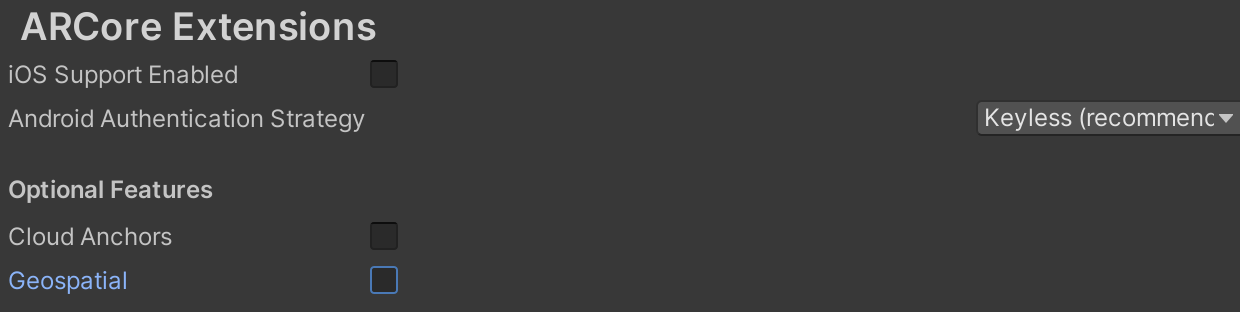
Oturum yapılandırmasında coğrafi özellikleri etkinleştir
Uygulamanızda jeo-uzamsal işlev etkinleştirildikten sonra, ARCore API ile iletişim kurabilmesi için uygulamanızın AR oturumu yapılandırmasında Coğrafi özellikleri etkinleştirin:
- Proje Assets klasörünün, ARCoreExtensionsConfig komut dosyası oluşturabileceği bir nesne içerdiğinden emin olun. Bir öğe oluşturmak için Öğeler bölmesini sağ tıklayın ve Oluştur'u seçin > XR > ARCore Extensions Config.
Assets klasörünüzde ARCoreExtensionsConfig komut dosyası nesnesini seçin ve Coğrafi Mod'u Etkin olarak ayarlayın.
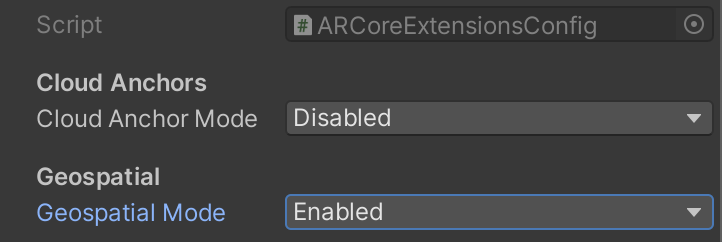
ARCoreExtensionsConfig yapılandırmasını kullanmak için ARCore Extensions oyun nesnesini yapılandırın. Hierarchy (Hiyerarşi) bölmesinde, ARCore Uzantılarını ilk kez ayarlarken oluşturduğunuz ARCore Extensions oyun nesnesini bulun. ARCore Extensions Yapılandırması alanını, Assets klasörünüzdeki ARCoreExtensionsConfig komut dosyası nesnesine bağlayın.
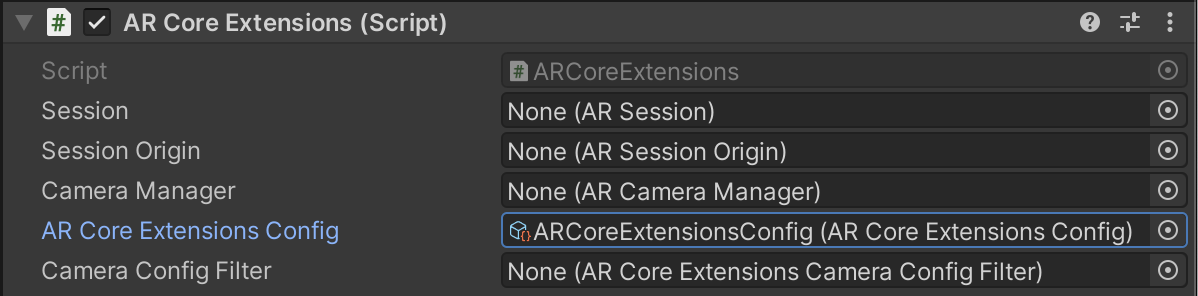
Kullanıcıdan cihaz verilerinin kullanımına izin vermesini iste
ARCore Geospatial API kullanan uygulamalar, kullanıcıya bu verilerin kullanımını onaylayıp izin vermelidir. Görüntüleyin Daha fazla bilgi için kullanıcı gizlilik şartları ekleyebilirsiniz.
Cihaz uyumluluğunu kontrol etme
ARCore'u destekleyen tüm cihazlar Geospatial API'yi de desteklemez. Kontrol etmek için
uyumlu hale getirmek için,
AREarthManager.IsGeospatialModeSupported().
Bu, FeatureSupported.Unsupported değerini döndürürse
kabul edilir.
Çalışma zamanında kullanıcıdan konum izni iste
ARCore Extensions, uygun konum izinlerini otomatik olarak ister
ARCoreExtensions.Update() için Coğrafi mod etkinleştirildiğinde. Kullanıcı
tam konum izni vermediğinde, oturum devam ettirilemez ve
"izin verilmedi" hatası oluşur. Bu,
hatası verir ve izin isteğinin yeniden tetiklenmesi için yeniden başlatma gerekir.
Cihazın mevcut konumunda jeo-uzamsal kullanılabilirliği kontrol etme
Geospatial API, coğrafi konumu belirlemek için VPS ve GPS'i birlikte kullandığından, cihaz konumu belirleyebildiği sürece API kullanılabilir. İç mekanlar ve yoğun kentsel ortamlar gibi GPS doğruluğu düşük olan alanlarda API, yüksek doğruluklu pozlar oluşturmak için VPS kapsama alanını kullanır. Tipik koşullarda VPS'nin yaklaşık 5 metre konum doğruluğu ve 5 derece dönüş doğruluğu sağlaması beklenebilir. Belirli bir konumun VPS kapsamında olup olmadığını belirlemek için AREarthManager.CheckVpsAvailability() aracını kullanın.
Geospatial API, VPS kapsama alanı olmayan bölgelerde de kullanılabilir. Baş üstü engellerin az olduğu veya hiç olmadığı açık hava ortamlarında GPS, yüksek doğrulukta bir poz oluşturmak için yeterli olabilir.
Sırada ne var?
- Kullanıcının cihazının gerçek dünyadaki tam konumunu belirlemek için cihaz kamerasının coğrafi duruşunu alın.
- Bir cihazın belirtilen konumundaki VPS'nin kullanılabilirliğini kontrol edin.

